Все о Samsung Smart TV
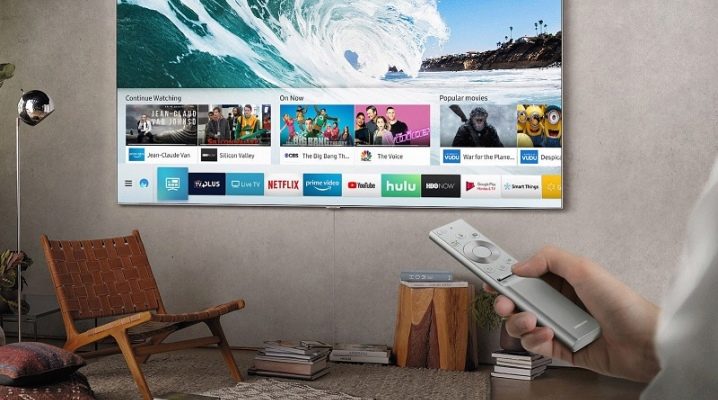
С появлением на рынке совершенно нового продукта — Samsung Smart TV — вопросы о том, что это такое, как пользоваться «умными» технологиями, возникают у будущих владельцев новой техники регулярно.
Сегодня марка предлагает своим поклонникам телевизоры с диагональю 32 и 24, 40 и 43 дюйма, дополненные возможностью установки таких популярных приложений, как HbbTV, Ottplayer. Подробный обзор всех их особенностей поможет не только найти оптимальную модель, но и подскажет, как подключить ее к ноутбуку через Wi-Fi, устранить возможные неполадки.
Что это такое?
Самое простое определение, которым можно обозначить Samsung Smart TV, — «умный» телевизор с операционной системой внутри. Его можно сравнить с большим планшетным ПК, поддерживающим сенсорное, жестовое или пультовое управление. Возможности таких устройств ограничиваются только предпочтениями самого пользователя и объемами памяти.
В Smart TV от Samsung есть модуль для подключения к сети интернет по Wi-Fi или через кабель. Также производитель предусмотрел наличие фирменного магазина приложений и возможность для запуска контента со внешних носителей через Smart View.
Среди очевидных достоинств таких устройств можно выделить:
- Разнообразный контент. Можно смотреть пакет обычных телевизионных каналов, а также подключать любые сервисы — от видеохостингов и онлайн-кинотеатров до Amazon, Netflix, стриминговых сервисов с музыкой или подкастами. Для просмотра и подключения платного ТВ от любого провайдера достаточно просто скачать приложение, а затем оформить подписку онлайн.
- Легкость и скорость поиска. В телевизорах Samsung эта опция реализована на самом высоком уровне. Поиск работает быстро, а со временем Smart TV начнет предлагать рекомендованные варианты контента, составленные на основе предпочтений пользователя.
- Работа от 1 пульта. Любыми устройствами, подключенными через HDMI, можно пользоваться при помощи фирменного аксессуара, идущего вместе с телевизором. Пульт Samsung One Remote раз и навсегда закрывает проблему управления всей техникой, связанной с телевизором.
- Управление голосом. Можно не тратить время на набор текста. Голосовой помощник все сделает гораздо быстрее.
- Легкость интеграции со смартфонами. Можно использовать эту функцию для воспроизведения медиафайлов с дисплея телефона на экране ТВ.
Все Smart TV Samsung работают на платформе Tizen. Это несколько ограничивает выбор совместимых приложений, что можно считать недостатком. Но у нее есть и дополнительные плюсы.
Например, максимально простой интерфейс в минималистичном стиле, возможность интеграции с системой «умный дом», быстрое реагирование на смену кадров во время запуска игр на экране.
Популярные модели
Линейка Samsung Smart TV достаточно разнообразна. В актуальном каталоге на официальном сайте бренда уже нет компактных моделей с диагональю 24 дюйма или 40 дюймов. Их место занято более широкоформатными версиями. Среди наиболее популярных вариантов можно выделить:
- 82″ Crystal UHD 4K Smart TV TU 8000 Series 8. По-настоящему большой телевизор с дисплеем Crystal, процессором Crystal 4K, поддержкой интерьерного режима Ambient и безрамочным оформлением с 3 сторон. Экран имеет разрешение 3840×2160 точек, поддерживает режим кино и естественную цветопередачу. Smart TV укомплектован универсальным пультом, модулями Bluetooth, Wi-Fi, в наличии встроенный браузер и функция отзеркаливания картинки со смартфона.
- 75″ Q90T 4K Smart QLED TV 2020. Отличительными чертами этой модели можно назвать наличие полной прямой подсветки 16х, сверхширокий угол обзора, картинку, формируемую искусственным интеллектом на базе процессора Quantum 4K. Управление касанием экрана делает этот ТВ идеальным выбором для работы в режиме Home Office, проведения видеоконференций. Любители игр оценят функцию Real Game Enchancer+, обеспечивающую передачу движения без задержек. Модель поддерживает работу в интерьерном режиме Ambient+, ее экран не имеет рамок, может одновременно транслировать картинку со смартфона и телевизора.
- 43″ FHD Smart TV N5370 Series 5. Это универсальная модель «умного» телевизора с диагональю 43дюйма, современной комплектацией и интерфейсом Smart Hub для еще более интеллектуального сервиса. Здесь предусмотрено все для удобной интеграции с офисными программами, есть поддержка Wi-Fi Direct, аналоговый и цифровой тюнер, необходимые проводные входы и 2 разъема HDMI.
- 50″ UHD 4K Smart TV RU7410 Series 7. Сертифицированный 4K телевизор с поддержкой HDR 10+, технологии Dynamic Crystal Color и мощным процессором. Разрешение 3840×2160 точек обеспечивает воспроизведение самого современного контента, среди полезных опций — модуль Bluetooth, голосовое управление на русском языке, отзеркаливание экрана смартфона и WiFi Direct. Модель поддерживает игровой режим и подключение внешних устройств по USB HID.
- 32″ HD Smart TV T4510 Series 4. Базовая модель смарт-тв от Samsung с диагональю 32 дюйма и разрешением 1366×768 точек. Здесь есть поддержка HDR контента, технологии Motion Rate и PureColor для стабилизации изображения, реалистичной передачи цветов. Модель не оснащена лишними функциями, но в ней есть все необходимое, достаточно памяти для установки необходимых приложений.
Эти модели уже успели заслужить максимальное количество положительных отзывов пользователей. Но этим перечень Smart TV в арсенале Samsung не ограничивается — здесь можно найти подходящий вариант и для домашнего кинотеатра, и для украшения интерьера.
Как выбрать телевизор?
Найти собственную модель Samsung Smart TV будет проще, если с самого начала воспользоваться простым руководством по ее выбору. Основных критериев будет не слишком много.
- Диагональ экрана. Огромные панели с диагональю 75-82 дюйма требуют соответствующего пространства вокруг. Если телевизор нужно вписать в интерьер обычной гостиной или спальни, лучше с самого начала отдать предпочтение моделям малого диапазона. Для Smart-серий он ограничен 32-43 дюймами.
- Назначение. Если планируется интеграция телевизора с Home Office, проведение видеоконференций или использование устройства в качестве игрового экрана, требования будут разными. Нужно с самого начала составить список обязательных опций, чтобы не испытать разочарование после покупки.
- Разрешение экрана. У Samsung есть телевизоры с поддержкой HD, FHD, 4K (UHD). Качество изображения на них отличается кардинально. Чем больше точек поддерживается, тем выше окажется четкость картинки. Если предстоит смотреть фильмы в онлайн-кинотеатрах, лучше сразу отдать предпочтение моделям с 4K-дисплеем.
- Тип панели. У телевизоров Samsung нового поколения можно выбирать между технологиями – ультрасовременной Crystal UHD, QLED и LED. В зависимости от их типа меняется и стоимость. Но Crystal UHD, использующая наночастицы неорганического происхождения, действительно стоит того, чтобы потратиться. Цветопередача здесь на самом высоком уровне, вне зависимости от тона.
- Дополнительные функции. Одним покупателям важно наличие голосового управления, другим — интеграция с мобильными устройствами в одно касание и поддержка Bluetooth. У некоторых Smart TV Samsung есть функция Ambient+, позволяющая поддерживать работу в интерьерном режиме. Стоит также обратить внимание на то, что универсальный пульт далеко не всегда входит в комплектацию устройства — этот момент необходимо уточнять дополнительно.
Все перечисленные пункты важны. Но есть и другие значимые факторы. Например, количество входов и портов. Оно должно соответствовать тому набору техники, который предстоит соединить с телевизором. Иначе в процессе эксплуатации неизбежно возникнут проблемы.
Как подключить?
При первом включении Smart TV пользователь может быть озадачен некоторыми особенностями его настройки. В зависимости от того, какой источник интернет-сигнала есть в наличии, все манипуляции будут проводиться вручную — с использованием проводов или через ввод пароля от беспроводной сети. Даже при том, что все важные моменты подробно изложены в инструкции по эксплуатации, понять, как и к чему подключается девайс, бывает не так уж просто.
По кабелю
Самый простой и надежный способ подключения Samsung Smart TV к сети Интернет — через Ethernet-порт, с использованием провода. Кабель обеспечит максимально высокую скорость передачи данных. Соответственно, не будет проблем с воспроизведением 4K-контента как с носителей, так и в режиме онлайн. Авторизация в сети не понадобится. Достаточно просто вставить штекер кабеля в соответствующий разъем в корпусе TV.
Через Wi-Fi
Стоит пользователю включить Smart TV, как он начнет сканировать доступный диапазон Wi-Fi, а при обнаружении сети предложит подключиться к ней. Останется лишь авторизовать устройство через ввод пароля от домашнего роутера. Данные придется набирать на пульте или экранной клавиатуре ТВ. При успешном подключении на дисплее появится соответствующая надпись. Далее Smart TV выполнит сканирование обновлений для установленной прошивки. Если они обнаружатся, не стоит отказываться от скачивания. Лучше дождаться обновления и установки.
После этого, прежде чем у пользователя появится доступ к функциям Smart TV, пользователю придется зарегистрировать свою учетную запись на специальном сайте производителя. После этого откроется доступ к управлению, обновлению и установке приложений в магазине. У многих пользователей возникают вопросы о подключении сторонних внешних устройств. Здесь многое зависит от их типа. Ноутбук чаще всего подключается к Smart TV через HDMI-порт. А вот внешнюю антенну не требуется соединять с приставкой — встроенный адаптер в современных моделях позволяет принимать сигнал напрямую.
Как пользоваться?
Пользоваться Samsung Smart TV не сложнее, чем телефоном обычных серий. Основная настройка заключается в следующих шагах:
- Настроить каналы эфирного и кабельного ТВ. Достаточно воспользоваться автонастройкой в меню устройства. Спутниковые каналы телевидения находятся через меню выбора оператора из списка или автоматически, после настройки ресивера.
- Восстановить собственные данные из онлайн-сервисов. На некоторых плеерах для IPTV можно создавать и сохранять плейлисты из облака. У большинства онлайн-кинотеатров такая опция тоже есть.
- Перезагрузить. Производится это действие с пульта. Для серий D, C, B выход в сервисное меню осуществляется долгим нажатием кнопки Exit с последующим выбором пункта «Восстановление настроек». Для E, F, H, J, K, M, Q, LS — через «Меню», «Поддержку» и «Самодиагностику» с выбором пункта «Сброс» и вводом ПИН-кода.
- Поставить таймер на выключение. Нужно нажать TOOLS на пульте, а затем выбрать нужную опцию и временной отрезок.
- Очистить кэш. Перегруженную память легко освободить. Почистить кэш можно через главное меню, в настройках браузера, через удаление истории.
Если нужно подключить «умному» ТВ микрофон для караоке, беспроводные наушники или внешние колонки, смартфон для трансляции музыки, можно воспользоваться модулем Bluetooth, просто синхронизировав устройство.
Также в Smart TV может быть реализовано управление с телефона без пульта через специальное приложение.
Как установить виджеты
При использовании телевизоров старых серий, где использован Play Market, установка сторонних виджетов вполне возможна. Для этого нужно соединить телевизор с ПК, предварительно отключив брандмауэр в антивирусе. После этого необходимо будет синхронизировать устройства, создав пользовательский кабинет Develop, нажать Internet TV, в настройках авторизовать владельца. Дальнейшие действия зависят от типа ТВ.
Серия B и C
Установка сторонних виджетов здесь возможна с флеш-накопителя. Дополнительно понадобится NstreamLmod. Затем:
- на накопителе создается каталог со скачанными файлами;
- флеш-карта вставляется в порт, открывается ее каталог на экране;
- пользователь нажимает Smart Hub, запускает NstreamLmod;
- выбирается пункт «Сканер USB»;
- в архиве выбирается нужный файл, запускается скачивание, по его завершении нужно выйти из Smart Hub, выключить телевизор.
Программу можно будет открыть после нового включения Smart TV.
Серии D
Начиная с этой серии, установка программ с флеш-накопителя невозможна. Авторизовать пользователя для подгрузки виджетов можно через Smart Hub и меню под литерой A. Здесь нужно:
- по кнопке D создать раздел Developer;
- выбрать Server IP, ввести данные;
- синхронизировать устройства;
- выйти из учетной записи и снова войти в систему.
Серия Е
Здесь авторизация аналогична, но после клика на кнопку A появляется поле с надписью «Счет Samsung». Здесь вводится develop, а в ответ TV сгенерирует пароль. Его лучше скопировать или записать. После этого останется нажать кнопку «Вход» и приступить к установке приложений через синхронизацию программ пользователя в разделе «Сервис» и «ПУ Tools».
Серия F
Здесь доступ к дополнительным настройкам усложнен. Придется идти через:
- «Параметры»;
- IP Settings;
- Start App Sync.
При необходимости ТВ перезагружается.
Популярные приложения
Найти и загрузить основные приложения, поддерживаемые Tizen OS, пользователь может, выбрав кнопку Smart Hub на пульте ДУ. Она перенесет в раздел, где можно управлять «умными» функциями, в том числе и разделом APPS. Именно здесь находится доступ к предварительно загруженным приложениям — веб-браузеру, YouTube. Остальные можно найти и загрузить через меню с рекомендациями или магазин Samsung Apps.
Среди самых устанавливаемых приложений для Smart TV на операционной системе Tizen можно выделить некоторые.
- Медиаплееры. Adobe Flash Player, ForkPlayer, Ottplayer (может обозначаться как OTTplayer), VLC Player.
- ТВ-приложения. Hbb TV, «Триколор», Peers. TV
- Онлайн-кинотеатры. Netflix, Wink, HD Videobox, ivi. ru, nStream Lmod, «Кинопоиск», Kinopub.
- Видеосвязь и мессенджеры. Здесь можно установить всем знакомый Skype, Whats App, другие востребованные программы.
- Браузер. Чаще всего устанавливается Google Chrome или его аналог со встроенной поисковой системой от Яндекс или Opera. Для просмотра тв-программ можно использовать специальный TV-Bro.
- Файловый менеджер. X-Plore File Manager — он необходим для работы с файлами.
- Офисные приложения. Проще всего интегрируются классические продукты от Microsft.
- Стриминговые платформы. Здесь по умолчанию предлагается Twitch.
После начала использования компанией Samsung собственной операционной системы пользователи потеряли возможность для установки сторонних приложений с флеш-накопителей на устройство.
Возможные проблемы
Существует множество проблем, с которыми могут столкнуться пользователи Smart TV на телевизорах Samsung. Большую часть таких неполадок можно довольно легко устранить самостоятельно. Самые распространенные проблемы, а также их решение стоит рассмотреть более подробно.
- Телевизор сам включается и выключается. Если Samsung Smart TV запускается и работает без команды со стороны пользователя, возможной причиной проблем может быть поломка кнопок управления — их расположение на корпусе зависит от модели. Предотвратить подобные неожиданности можно, просто извлекая вилку электроприбора из розетки в период, когда устройство не используется. Самостоятельное отключение Smart TV — повод для проверки таймера сна, если он активен, спустя указанное время ТВ будет прерывать работу.
- Зависает картинка при просмотре ТВ. Вероятно, причина проблемы в антенне, если речь идет о традиционном способе приема каналов. Устранить помехи можно, изменив ее положение или выполнив настройку. Если завис телевизор, подключенный к Интернету, стоит проверить наличие сети, скорость. Также проблема может быть в перегрузке памяти, заполненном кэше — поможет удаление лишних приложений, очистка данных.
- Тормозит при просмотре онлайн-контента. Здесь основным источником проблем является низкая скорость передачи данных или сбой настроек роутера. Усилить сигнал поможет переключение с Wi-Fi на кабель. При сбросе данных придется снова вводить пароль от домашней сети в настройках телевизора. Также торможение может быть связано с заполнением памяти устройства — она работает с перегрузками.
- Не реагирует на пульт. Стоит проверить, подключен ли ТВ к сети, затем изучить исправность батареек — при снижении энергоемкости сигнал от нажатия кнопок передается с задержкой. Если все в порядке, стоит исследовать ИК-датчик, направив его на включенную камеру смартфона. В исправном пульте при нажатии кнопок на экране телефона появится вспышка света.
- Пропало изображение, но есть звук. Такая поломка может оказаться достаточно серьезной. Но сначала стоит проверить исправность HDMI или антенного кабеля, штекеров и проводов. При наличии картинки на части экрана, формировании разноцветных полос проблема может быть в матрице. О поломке конденсатора сообщит быстрое потемнение экрана или пропажа изображения после некоторого времени работы — такой ремонт делается только в сервисном центре.
В случае если у телевизора произошел сбой операционной системы, можно сбросить его до заводских настроек. После этого достаточно будет восстановить подключение, скачать новую оболочку с официального сайта, установить ее с флешки.
При серьезном программном сбое ТВ может не реагировать на действия пользователя. Перепрошить его сможет лишь специалист. В этом случае стоит обратиться в сервисный центр. Если программный сбой произошел не по вине пользователя, прошить устройство должны будут бесплатно, в рамках гарантийного ремонта.